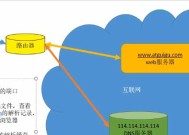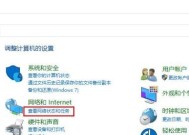PS5选择最佳DNS服务器的方法是什么?
- 数码技巧
- 2025-05-05
- 27
- 更新:2025-04-27 01:36:24
随着科技的不断进步,游戏机的性能也在不断提升,其中索尼推出的PS5以其卓越的性能和丰富的游戏库吸引了无数游戏爱好者的目光。但想要获得最佳的网络体验,除了高速的网络连接,选择合适的DNS服务器同样至关重要。PS5选择最佳DNS服务器的方法是什么呢?本文将为你提供详细的指导和建议。
什么是DNS服务器?
在探讨如何为PS5选择最佳DNS服务器之前,我们首先需要明白DNS服务器是什么。DNS,即域名系统(DomainNameSystem),负责将人们易于记忆的域名(如www.baidu.com)转换成计算机能够理解的IP地址(如180.101.49.12)。选择一个性能良好的DNS服务器能大大提升网络的响应速度和稳定性。

如何为PS5选择最佳DNS服务器?
了解自身网络环境
在选择DNS服务器之前,首先需要了解自己所在的网络环境,包括网络的运营商以及网络的稳定性。这将帮助你更精准地选择与你的网络运营商兼容性更好的DNS服务器。
研究并比较各DNS服务器
接下来,可以通过网络搜索,了解并比较市场上一些主流的DNS服务器。常见的免费DNS服务提供商包括GoogleDNS(8.8.8.8和8.8.4.4)、Cloudflare(1.1.1.1和1.0.0.1)以及OpenDNS(208.67.222.222和208.67.220.220)等。每个DNS服务器都有自己的特点和优势,你需要根据自己的需求进行选择。
测试DNS服务器的性能
选择几个可能的DNS服务器后,可以利用在线工具进行性能测试,比如通过ping命令测试服务器的响应时间。通常情况下,响应时间越短,表示该DNS服务器的性能越优秀。
在PS5中设置DNS服务器
确认选择的DNS服务器后,就需要在PS5中进行设置了。操作步骤如下:
1.进入设置:启动你的PS5,然后进入“设置”菜单。
2.选择网络:在设置菜单中找到“网络”,选择“连接网络”。
3.配置你的互联网连接:选择你现在使用的连接方式,然后选择“自定义”。
4.设置DNS:在自定义设置中,找到“手动”选项,然后选择“使用手动配置的DNS服务器地址”。
5.输入DNS地址:在下面的输入框中输入你选择的DNS服务器地址,并且设置备用DNS服务器地址。
完成以上步骤后,点击“测试连接”,系统将会测试DNS服务器的连接状态。如果测试成功,那么你的PS5就已经使用上了新的DNS服务器。
注意事项
在进行DNS设置时,请确保输入的DNS地址是正确的,并且注意备份原有的DNS设置,以防需要恢复。同时,由于DNS服务器可能随时更新,建议定期检查DNS服务器的性能和稳定性。

结合PS5优化网络体验
除了选择合适的DNS服务器外,还可以通过以下方式优化PS5的网络体验:
保证网络连接稳定,尽量使用有线连接而不是无线连接。
定期检查并更新PS5的系统软件。
在不需要的时候,关闭PS5的自动更新功能,避免在游戏过程中进行大文件的下载,影响游戏体验。

选择最佳的DNS服务器是提升PS5网络体验的重要步骤。通过了解自身网络环境,研究并测试不同DNS服务器的性能,并根据测试结果在PS5中进行正确设置,可以大大优化游戏体验。当然,除了DNS设置,还有其他方面需要考虑,比如网络硬件设备的更新、定期维护等,以确保PS5能够始终运行在最佳状态。
希望以上的内容能够帮助你为PS5选择到最佳的DNS服务器,并通过进一步的优化,享受更加流畅和快速的网络体验。